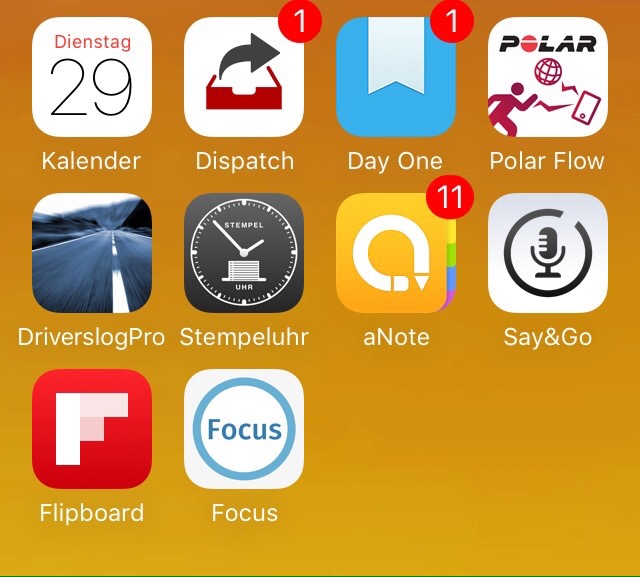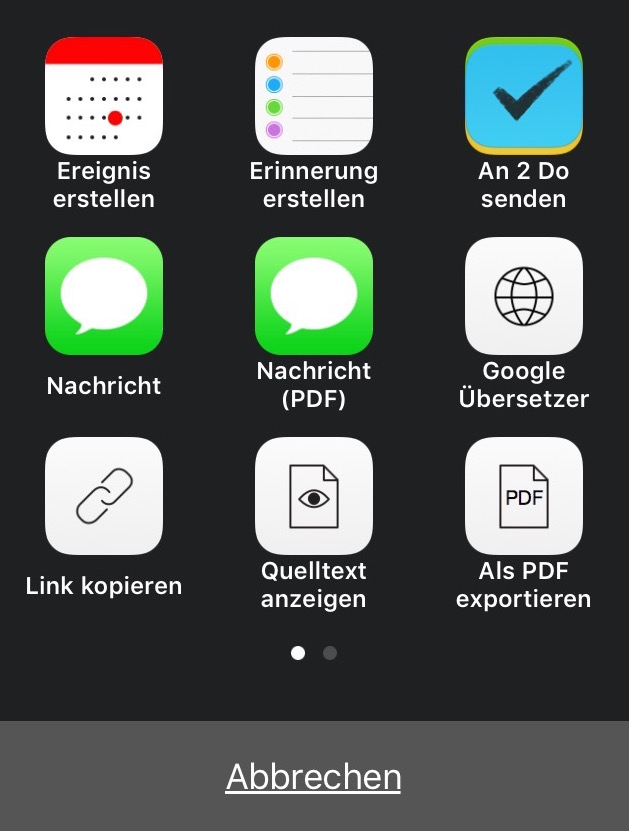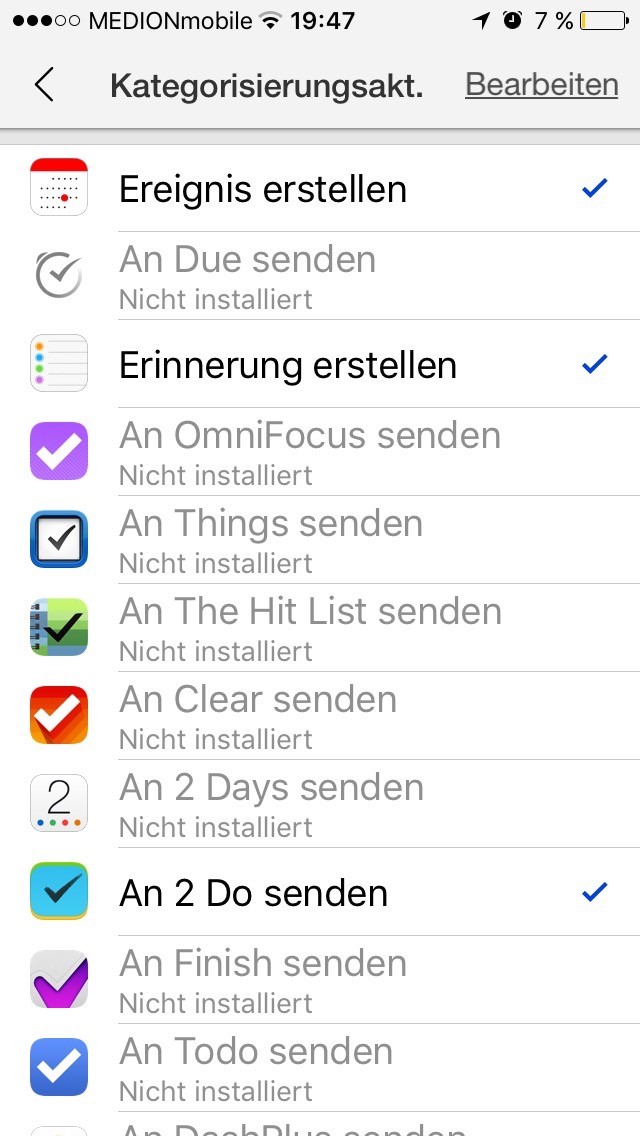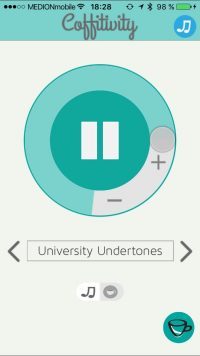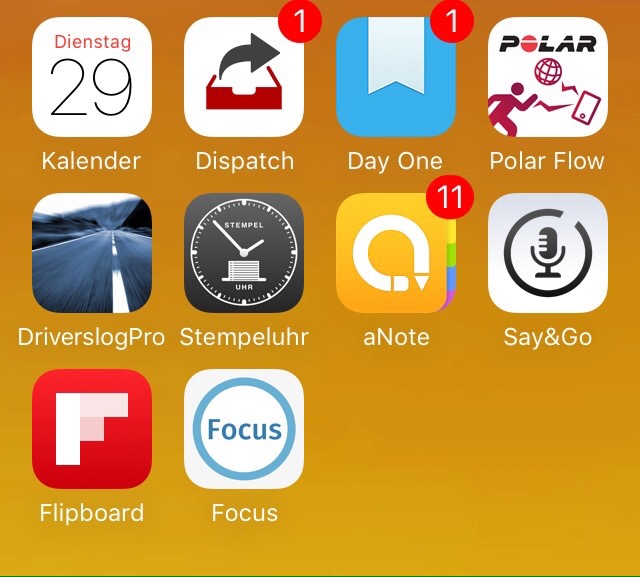
#133 – Zero Inbox mit Dispatch
Seit langem stelle ich mir immer und immer wieder die Frage: Wie bekomme ich dieses e-Mail Monster in den Griff? Warum ist mein Posteingang so voll und wird nicht leer.
Das wird immer mehr zu einem Problem. E-Mails lenken ab, werden wegen der puren Menge nur oberflächlich gelesen und eventuell notwendige Handlungen vergessen.
Es gibt nichts demotivierenderes als ein Postfach mit 143 ungelesenen e-Mails.
Am größte Motivation bekommt man bei einem leeren Postfach. Da macht es Spaß jede neue e-Mail zu lesen die reinkommt.
Zero-Inbox ist eine Strategie die sagt, Du musst Dein Postfach lehrreichen. Komplett leer! Am besten zu einer definierten Zeit.
Beispiel: Jeden Morgen um 9:30 leere ich mein Postfach. Aber wohin mit den Mails?
Naja so eine e-Mail hat immer auch bestimmte „Objekteigenschaften“.
Diese sind :
„zur Info“ : Irgendjemand möchte das die ganze Welt über sein tun informiert ist
„zur Bearbeitung“ : Irgendjemand möchte etwas von Dir. Das bedeutet Arbeit!
„Wissen“ : Interessante Information die irgendwann einmal nützlich sein könnte?
„Bullshit“ : Bedeutet soviel wie: braucht kein Mensch!
Die folgenden Tipps betreffen mein privates Business auf meinem iPhone. Geschäftlich habe ich eine leichte Abwandlung davon.
Mein Standard Postfach ist ein IMAP Postfach mit folgenden Unterordnern:
@Business : Für Mails die mein Geschäft betreffen und gelesen sind.
@Privat : Gelesene private Mails. Veranstaltungen, Tipps usw.
@Referenz: Alle anderen gelesenen Mails, die kein Bullshit sind.
Schon vor einiger Zeit habe ich mich mit entsprechenden Tools befasst und bin dabei bei einem Mailprogramm hängen geblieben, welches mir sehr gut hilft die Zero Inbox Strategie umzusetzen.
Diese Programm hat auf meinem iPhone das Standard Mailprogramme komplett verdrängt.
Dispatch arbeitet lokal auf dem Gerät, was mir wichtig war. Ich schicke nicht gerne alle meine e-Mails an einen Cloud-Dienst, der mich dann bei der Mailbearbeitung unterstützt.
Man kann mehrere Postfächer in Dispatch einbinden. iCloud, Google, Exchange kein Problem.
Jede ungelesene Mail landet in der Ansicht für ungelesene Mails. Die Verarbeitung einer Mail ist kinderleicht. Man swiped von rechts nach links und bekommt die wichtigsten Optionen angeboten.
Papierkorb, Bewegen in Ordner, Archivieren, Markieren. Schiebt man weiter nach links, wird die Mail archiviert. Bei mir ist das so eingestellt, das die Mail im Ordner @Referenz landet. (Mit einer Geste)
Sehr einfach kann man die Mail weiterleiten in eine andere App, wie z.Bsp. 2Do oder Evernote.
Welche Aktionen möglich sind, kann man selbst konfigurieren.
Mit wenig Aufwand kann ich somit sehr schnell die Mails bearbeiten und erhalte wieder einen leeren Posteingang. Wie genau läuft der Workflow ab:
1. Mail anschauen und feststellen welche Objekteigenschaften sie hat
2. Davon abhängig wie folgt verfahren:
„Zur Info“ : Ablage in Archiv @Referenz @Business oder @Privat
„Zur Bearbeitung“: Weiterleiten an 2Do mit Termin und Priorität. Mail danach Ablegen. „Wissen“ : Weiterleiten an Evernote. Mail danach Ablegen
„Bullshit“ : Mail löschen
3. Fertig Postfach ist leer!
Mit dem Weiterleiten an 2 Do werden alle Infos der Mail automatisch als Aufgabe hinterlegt. Ich brauche die Mail nicht nochmal anzuschauen, sie ist jetzt eine Aufgabe.
Damit bekomme ich die Mails in den Griff und Du eventuell auch!
Zero Inbox! – Dranbleiben es gibt noch Hoffnung!